유튜브를 아이폰 벨소리로 변환하는 방법 (2024)
YouTube는 음악 애호가들이 좋아하는 노래 앨범을 검색할 수 있는 천국입니다. 또한 오디오 형식으로 변환하고 나중에 편집하여 나만의 벨소리를 만들 수 있습니다. 그러나 iPhone에서 벨소리를 설정하는 것은 케이크 조각이 아닙니다. 따라서 작업을 더 쉽게하려면 아래 단계를 따라야합니다.
참고:
YouTube 저작권이 있는 동영상을 다운로드하고 변환하는 것은 YouTube 이용약관에 위배됩니다. 따라서 저작권 소유자의 허가 없이 콘텐츠를 복사하지 마세요.
파트 1: 첫걸음: YouTube를 MP3로 다운로드하기
iPhone에 사용자 지정 벨소리를 넣는 방법에 대한 튜토리얼을 알기 전에 YouTube 동영상을 MP3 형식으로 다운로드해야 합니다. 다음은 최고의 YouTube를 MP3로 변환하는 도구와 YouTube를 iPhone 벨소리로 변환하는 도구입니다. 탐색해 봅시다!
2024년 최고의 YouTube MP3 변환기
HitPaw Video Converter는 사용자 친화적이고 신뢰할 수 있으며 포괄적인 소프트웨어로, YouTube 비디오를 MP3 및 MP4 형식으로 직접 변환할 수 있습니다. 또한 변환 기능을 사용하여 FLAC, MOV, WAV, M4R 등과 같은 다양한 오디오 및 비디오 형식의 iPhone 벨소리를 만들 수 있습니다. 또한 Windows 사용자는 iTunes 음악, Apple 음악 및 오디오북을 변환하여 iPhone과 호환되도록 만들 수 있습니다.

- 파일 변환을 위한 다양한 오디오 포맷 지원
- 한 번의 클릭으로 YouTube 동영상을 MP3로 다운로드할 수 있습니다.
- 다운로드한 동영상에서 오디오 트랙 추출
- 오디오 길이 자르기 및 재생 속도 변경
- 내장된 미디어 플레이어를 사용하여 오디오 파일 재생하기
다음은 HitPaw 비디오 변환기를 사용하여 YouTube를 iPhone 벨소리 형식 (MP3)으로 다운로드하는 단계별 자습서입니다:
-
1 단계. 시스템에 이 소프트웨어 설치를 완료했으면 "다운로드" 카테고리를 선택한 다음 "다운로드 중"을 선택하여 계속 진행합니다. 또한, 오른쪽 상단의 "초고속 다운로드 활성화" 버튼을 탭합니다.

-
2 단계. 두 번째 단계는 "저장 위치" 탭에서 대상 폴더를 선택하고 클립보드에 원하는 YouTube 동영상 URL을 복사하는 것입니다. 그런 다음 "URL 붙여넣기"를 클릭하고 팝업 창에 붙여넣은 다음 "분석"을 탭합니다. 이제 분석이 완료될 때까지 잠시 기다리세요. 그런 다음 원하는 음질의 "MP3" 형식을 선택하고 "다운로드" 버튼을 눌러야 합니다.

-
3 단계. 그 후, "다운로드됨" 및 출력 폴더에서 파일에 액세스할 수 있습니다. 모든 작업이 완료되었습니다!

프로그램을 다운로드하고 싶지 않으세요? 이걸 사용해보세요
기기에 타사 소프트웨어를 설치하는 것이 마음에 들지 않는다면 어떻게 해야 하나요? 이 상황에 대처하려면 b>Download4.cc를 사용해야 합니다. 이 무료 온라인 도구는 동영상을 사운드트랙으로 변환하여 YouTube에서 iPhone 벨소리를 만들 수 있도록 도와줍니다. YouTube뿐만 아니라 1000개 이상의 소셜 사이트(Vimeo, Instagram, Facebook 등)를 지원하여 동영상을 고화질로 변환할 수 있습니다.
WebM, 3GP, MP4, MP3, FLV 등의 출력 형식을 제공합니다. 또한 썸네일과 자막을 빠르게 다운로드할 수 있습니다. 더 나아가 키워드를 입력하고 원하는 비디오를 검색 한 다음 비디오 다운로더로 다운로드 할 수 있습니다. 필요한 경우 데스크톱 버전도 제공합니다.
Download4.cc를 사용하여 YouTube 동영상을 iPhone용 벨소리로 만드는 방법은 다음과 같습니다:
-
1 단계. 먼저, 제공된 URL을 통해 브라우저에서 이 도구 웹사이트를 열어야 합니다. 이제 YouTube 사이트로 이동하여 좋아하는 동영상의 링크를 클립보드에 복사합니다.
-
2 단계. 다음으로 복사한 URL을 검색창에 붙여넣고 "지금 URL 붙여넣기" 버튼을 클릭합니다. 처리 후 자동으로 "비디오 및 오디오" 섹션이 선택됩니다.
-
3 단계. 마지막으로 아래로 스크롤하여 "오디오" 카테고리에서 원하는 형식을 선택한 다음 형식 앞에 있는 "다운로드" 탭을 누릅니다. 다 끝났습니다!

2부: 단계별 가이드: YouTube에서 iPhone 벨소리를 설정하는 방법
이제 YouTube 동영상을 iPhone 벨소리 형식으로 변환했다면, 이제 iPhone에 맞춤 벨소리를 넣는 방법을 배우기에 완벽한 시간입니다. 초보자에게는 어렵게 보이지만 아래의 몇 가지 간단한 단계를 따르면 더 쉬워집니다.
이제 iPhone에서 벨소리의 YouTube 동영상을 만드는 방법에 대해 자세히 알아봅시다:
-
1 단계. 첫 번째 단계는 필요한 작업을 수행하는 가장 간단한 방법을 제공하므로 iPhone에 GarageBand 앱을 설치하는 것입니다.

-
2 단계. 다음으로 "최근" 섹션으로 이동하여 이미 변환된 벨소리 파일을 길게 눌러 사이드 팝업을 표시합니다. 여기에서 "공유" 탭을 클릭해야 합니다.

-
3 단계. "노래 공유" 창에서 "벨소리" 옵션을 선택하면 팝업 창이 나타납니다. 여기에서 파일 이름을 변경하고 "내보내기" 버튼을 누릅니다.

-
4 단계. "벨소리로 내보내기"가 표시되면 마지막 단계는 "다른 이름으로 사운드 사용"을 클릭하고 "표준 벨소리" 또는 "표준 텍스트 벨소리"를 선택하는 것입니다. 그게 다입니다!

최종 의견
위의 글에서는 YouTube 동영상을 iPhone 벨소리로 변환하는 과정을 설명했습니다. 또한 이제 iPhone에 사용자 지정 벨소리를 넣는 방법을 알게 되었습니다. GarageBand를 사용하여 쉽게 맞춤 벨소리를 설정할 수 있습니다.
이 시나리오에서는 YouTube 비디오를 MP3 형식으로 다운로드하려면 다른 오프라인 또는 온라인 타사 변환기를 선택해야 합니다. 그러나 더 나은 품질과 빠른 결과를 위해 HitPaw Video Converter는 효율적인 소프트웨어임이 입증되었습니다. 변환 및 다운로드 외에도 다양한 편집 기능을 사용할 수 있습니다!
YouTube를 iPhone 벨소리로 변환하는 방법에 대한 FAQ
Q1. iPhone에서 YouTube 노래를 벨소리로 설정하려면 어떻게 하나요?
A1. iTunes는 벨소리를 만드는 데 가장 좋은 앱이지만, 호환성이 제한적이기 때문에 파일을 로드하는 데 실패할 수 있습니다. 이 경우 무료 Apple 애플리케이션(벨소리: 벨소리 메이커)을 사용하여 사용자 지정 벨소리를 GarageBand에 추가할 수 있습니다. 비디오에서 오디오 가져오기 기능을 사용하여 녹화된 YouTube 동영상의 벨소리를 만들었으면 GarageBand와 공유합니다. 여기에서 공유, 내보내기, 저장 버튼을 차례로 탭하여 벨소리로 설정합니다.
Q2. GarageBand없이 iPhone에서 벨소리 소리를 만드는 방법은 무엇입니까?
A2. 먼저, 좋아하는 YouTube 동영상을 녹화한 후 MP3로 변환하거나 YouTube to MP3 변환기를 사용하여 노래를 다운로드해야 합니다. 그런 다음, 해당 노래 위에 내보내기 버튼을 누르고 에어드롭을 위해 MacBook을 선택합니다. 이제 Mac 시스템에서 iMazing을 열고 iPhone에 연결합니다. iPhone의 벨소리 섹션으로 이동하여 특정 벨소리를 벨소리 라이브러리에 끌어다 놓습니다. 다른 벨소리와 마찬가지로 iPhone에서 쉽게 설정할 수 있습니다.
Q3. 특정 연락처의 벨소리는 어떻게 설정하나요?
A3. Android를 사용하든 iPhone을 사용하든 특정 연락처의 벨소리를 설정하는 기본 방법은 동일합니다. 먼저 연락처를 열고 변경해야 할 연락처를 찾습니다. 해당 연락처를 클릭하고 오른쪽 상단에서 수정을 탭합니다. 연락처의 벨소리를 선택해야 하는 벨소리 옵션이 표시됩니다. 완료되면 완료를 눌러 변경 사항을 저장합니다. 그게 다입니다!






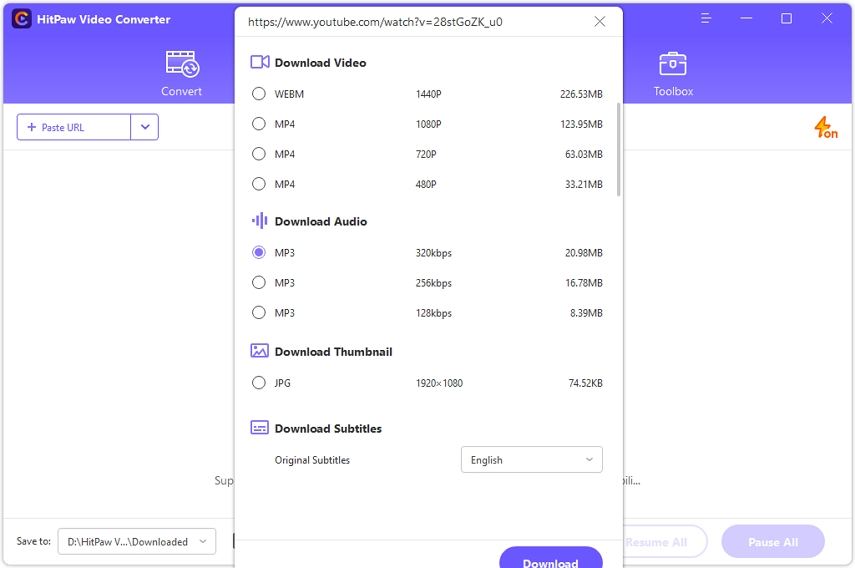
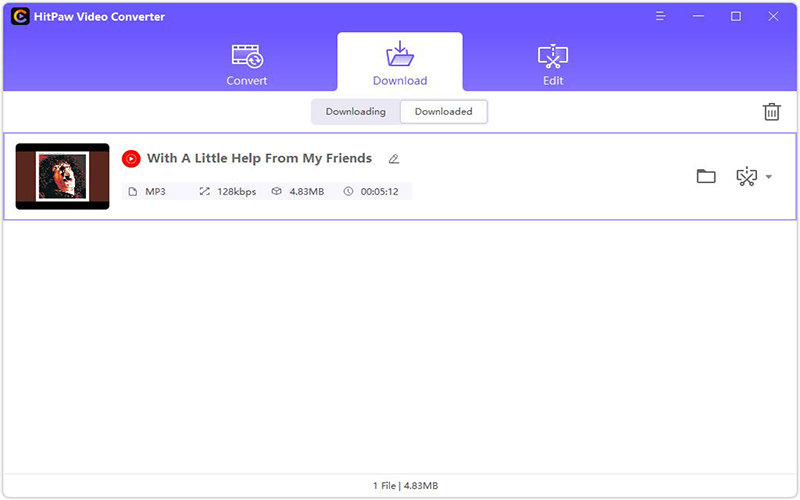
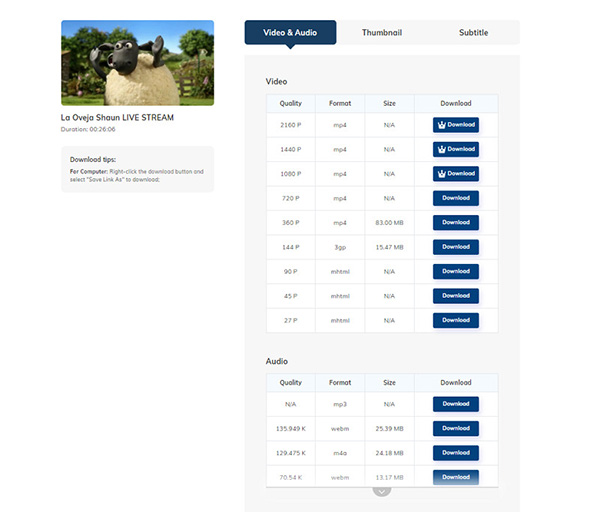

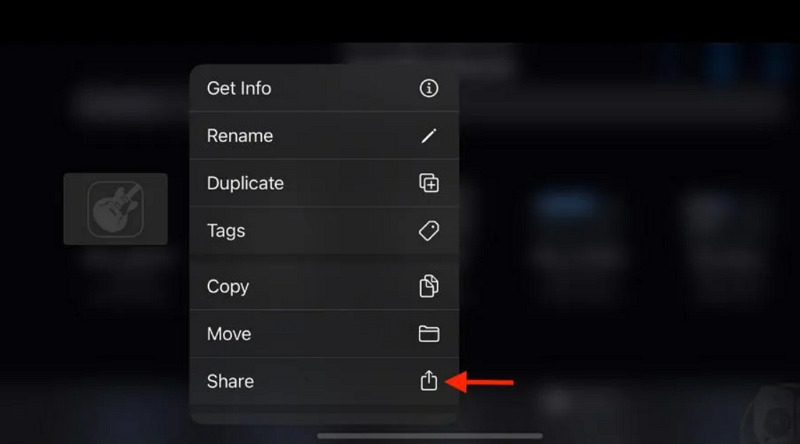
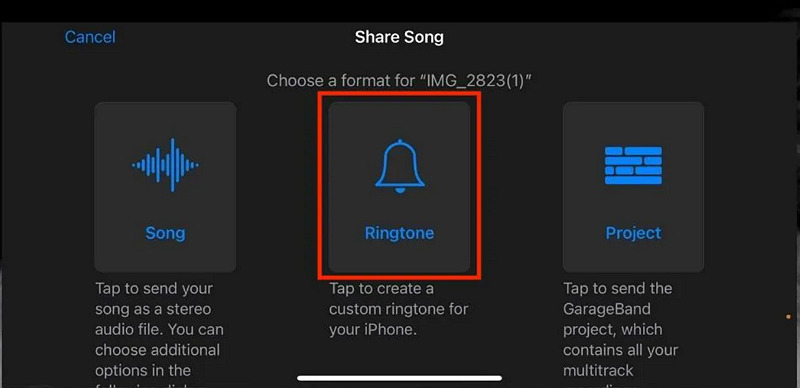
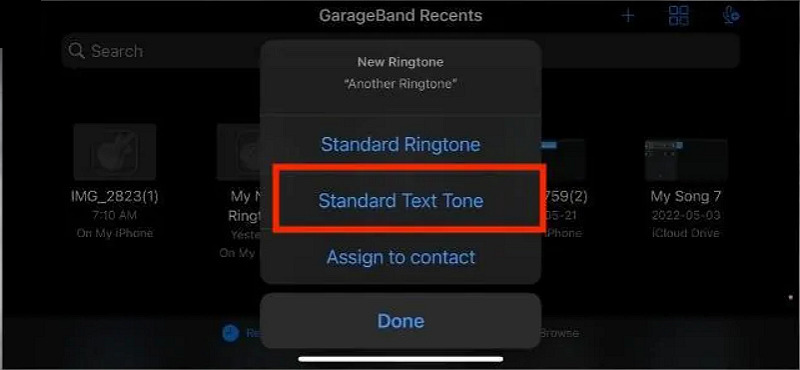






홈 > Video Converter > 유튜브를 아이폰 벨소리로 변환하는 방법 (2024)
제품 등급을 선택하기:
김희준
편집장
저는 프리랜서로 일한 지 5년이 넘었습니다. 그것은 항상 제가 새로운 것과 최신 지식을 발견할 때 나에게 깊은 인상을 줍니다. 제 인생은 무한하다고 생각하지만 저는 한계가 없습니다.
더 알아보기리뷰 남기기
HitPaw에 대한 리뷰 작성